ทรานซิสเตอร์เป็นอุปกรณ์อิเล็กทรอนิกส์ที่มีหน้าที่คล้ายกับสวิทช์ไฟฟ้า แต่แทนที่เราจะควบคุมมันด้วยกลไก มันกลับถูกควบคุมด้วยวิธีการทางไฟฟ้า และยังสามารถควบคุมปริมาณการไหลของกระแสไฟฟ้าให้มากหรือน้อยได้อีกด้วย
ทรานซิสเตอร์มีหลากหลายรูปร่าง และหลากหลายขนาด ตั้งแต่ตัวเล็กๆ ที่สร้างบนชิปไมโครโพรเซสเซอร์ที่มองไม่เห็นชัดเจนเป็นตัวๆ เพราะมีขนาดเล็กมาก จนถึงทรานซิสเตอร์ขนาดใหญ่ๆ ประมาณปลายหัวมือมือของเราประมาณนั้น (ชิปไมโครโพรเซสเซอร์ของ Intel® รุ่นใหม่ๆ มีจำนวนทรานซิสเตอร์ได้ถึงหลายร้อยล้านตัว ดูรายละเอียดจำนวนทรานซิสเตอร์ บนที่ใช้ในไมโครโพรเซสเซอร์ของ Intel® ได้ที่ http://www.intel.com/pressroom/kits/quickreffam.htm )
 |
| ตัวอย่างทรานซิสเตอร์รูปร่างและขนาดต่างๆ |
ไม่ว่าจะเป็นทรานซิสเตอร์แบบไหน ตัวใหญ่หรือตัวเล็ก พวกมันล้วนแล้วแต่มีหลักการทำงานที่เหมือนกันทั้งสิ้น ทรานซิสเตอร์แต่ละตัวจะมีเบอร์หรือชื่อเรียกของมันซึ่งจะพิมพ์ติดไว้กับตัวมันเสมอ (ยกเว้นทรานซิสเตอร์บนชิปวงจรรวม) ทรานซิสเตอร์มีขา 3 ขา เรียกว่า คอลเล็กเตอร์ (Collector) เบส (Base) และอีมิตเตอร์ (Emitter) หรือเรียกย่อๆ ว่า C B E การวางตำแหน่งขาของมัน จะเป็นอย่างไรเราต้องเปิดดูจากดาต้าชีต(Datasheet) ของมัน เพราะถึงแม้จะทรานซิสเตอร์จะมีรูปร่างเหมือนกันแต่การวางตำแหน่งขาอาจต่างกันได้ ดังนั้นสิ่งสำคัญก็คือดูเบอร์ของมัน เมื่อได้เบอร์แล้วก็เอาไปเปิดดูดาต้าชีต ซึ่งในปัจจุบันนี้เราไม่จำเป็นต้องพกเอกสารที่เรียกว่าดาต้าชีตเลย เพราะเพียงป้อนเบอร์ทรานซิสเตอร์ลงไปในช่องค้นหาของ Google ผลการค้นหาก็จะพบดาต้าชีต ซึ่งเป็นเอกสารอิเล็กทรอนิกส์ให้เราเปิดดูได้ทันที
 |
| ตัวอย่างการค้นหา datasheet ของทรานซิสเตอร์เบอร์ bc547 |
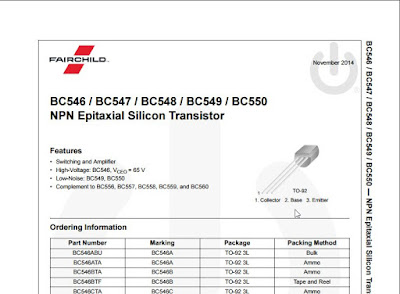 |
| ลักษณะของดาต้าชีตที่มีการบอกการวางตำแหน่งขาของทรานซิสเตอร์ไว้ |
สัญลักษณ์ในวงจร
ทรานซิสเตอร์มีสองชนิด คือ NPN และ PNP ชนิดที่ใช้กันโดยส่วนใหญ่ก็คือ NPN รายละเอียด 2 อย่างนี้ ถ้าต้องการเจาะลึก ไปอ่านเอาเองที่ https://en.wikipedia.org/wiki/Bipolar_junction_transistor ครูจะเน้นเฉพาะในส่วนการใช้งานในวงจรจริง ซึ่งเราต้องดูสัญลักษณ์ของทรานซิสเตอร์ให้ออกและนี่คือสัญลักษณ์ของทรานซิสเตอร์ทั้งสองชนิด
วงจรพื้นฐาน
ด้วยเหตุที่ทรานซิสเตอร์ชนิด NPN ใช้กันอย่างแพร่หลายกว่าชนิด PNP ดังนั้นครูก็จะนำเอาทรานซิสเตอร์ชนิด NPN นี่แหละมาเป็นตัวอย่าง |
| วงจรทรานซิสเตอร์( NPN ) อย่างง่าย |
วงจรทรานซิสเตอร์แบบง่ายๆ ที่แสดงตามรูปด้านบนนี้ เป็นวงจรสวิทช์ที่ใช้นิ้วมือ เป็นตัวควบคุมการติดของหลอด LED
ทีนี้เราลองหาอุปกรณ์มาทำการทดลองกันนะครับ จากรูปวงจรก็จะมี
- แบตเตอรี่ขนาด 9 โวลท์ 1 ก้อน
- ตัวต้านทาน 560 โอห์ม 1 ตัว
- LED 1 หลอด
- เบรดบอร์ด 1 แผ่น
- ทรานซิสเตอร์ NPN เบอร์ 2N2222 1 ตัว
 |
| การวางตำแหน่งขาของ 2N2222 |
ทดลองบนเบรดบอร์ด
ต่ออุปกรณ์ตามรูปด้านล่างนี้ เมื่อต่อเสร็จแล้วลองใช้นิ้วแตะที่คู่สายไฟ จะเห็นหลอด LED สว่างการทำงานของวงจร
เมื่อเราใช้นิ้วไปแตะบริเวณปลายของลวดทองแดง นิ้วมือของเราจะทำหน้าที่คล้ายตัวต้านทานตัวหนึ่ง และจะมีกระแสไฟฟ้าขนาดเล็กๆ จำนวนหนึ่งไหลผ่านเข้าไปยังขาเบสของทรานซิสเตอร์ ทำให้เกิดศักย์ไฟฟ้าคร่อมระหว่างขา Base-Emitter ผลเช่นนี้จะเป็นการกระตุ้นให้ทรานซิสเตอร์ระหว่างขา Collector -Emitter ทำหน้าที่คล้ายสวิทช์ ทำให้กระแสไฟฟ้าไหลผ่านระหว่างขา Collector-Emitter ได้ ทำให้หลอด LED ซึ่งต่ออนุกรมอยู่กับ ขา C-E นี้มีกระแสไฟฟ้าไหลผ่านด้วยและแสดงผลให้เราเห็นได้ด้วยการเปล่งแสงสว่างออกมาการทดลองของเราจะสนุกขึ้นถ้าหากว่าเราสามารถทำให้นิ้วมือชื้นมากน้อยแตกต่างกันได้ เพราะเป็นการเปลี่ยนแปลงค่าความต้านทานจากแรงดันไฟฟ้าที่ต่อเข้าขาเบส หรือพูดอีกอย่างหนึ่งว่าทำให้กระแสไฟฟ้าที่ป้อนเข้าขาเบสเปลี่ยนแปลง ผลจากการเปลี่ยนแปลงนี้ก็จะมีผลต่อกระแสไฟฟ้าที่ผ่าน C-E ด้วย โดยสังเกตได้จากหลอด LED ที่สว่างแตกต่างกัน
อุปมาเหมือนเช่นดั่งท่อน้ำที่มีวาล์วควบคุมการไหล
จะเห็นว่าการไหลของกระแสไฟฟ้าระหว่าง Collector-Emitter สามารถเปรียบได้กับการไหลของน้ำผ่านวาล์วน้ำที่ควบคุมได้ เปรียบเสมือนว่าน้ำจะไหลจากด้าน Collector ไปยัง Emitter โดยการควบคุมวาล์ว จากขา Baseกรณีที่ไม่มีกระแสไฟฟ้าไหลเข้าที่ขาเบส กระแสไฟฟ้าที่ไหลผ่าน C-E มีค่าเป็นศูนย์ จะเปรียบเสมือนกับวาล์วน้ำปิด น้ำไม่สามารถไหลได้(หรือไหลได้น้อยมาก)
กรณีที่กระแสไฟฟ้าที่ขาเบส มีค่ามากจนถึงค่าหนึ่ง กระแสไฟฟ้าที่ไหลผ่าน C-E ได้เต็มที่ จะเปรียบเสมือนกับวาล์วน้ำเปิดเต็มที่ น้ำไหลได้เต็มท่อ
กรณีที่กระแสไฟฟ้าที่ขาเบสน้อยๆ กระแสไฟฟ้าที่ไหลผ่าน C-E จะไหลได้ไม่เต็มที่ จะเปรียบเสมือนกับวาล์วน้ำเปิดไว้ส่วนหนึ่ง น้ำก็สามารถไหลได้แต่ไม่เต็มท่อ
สรุป
บทความในตอนนี้ ถือเป็นจุดเริ่มต้นของการเรียนรู้เกี่ยวกับวงจรทรานซิสเตอร์ ที่จะทำให้ผู้เริ่มเรียนรู้มีความเข้าใจในหลักการทำงานของทรานซิสเตอร์ และจะเป็นแนวทางในการนำทรานซิสเตอร์ไปประยุกต์ใช้งานในระดับสูงต่อไป ที่การแสดงผลอาจเป็นอุปกรณ์ชนิดอื่นๆ แทนที่จะเป็น LED และสัญญาณขาเข้าก็อาจมาจากแหล่งอื่น แทนที่จะเป็นนิ้วมือเหมือนในตอนนี้ขอจบตอนนี้เพียงเท่านี้ก่อน
ขอบคุณที่ติดตามนะครับ











































